Jedno jest widzieć, co odwiedzający robią na Twojej stronie, a drugie rozumieć dlaczego. Nauczyliśmy się tego na własnej skórze, gdy zobaczyliśmy nagranie sesji użytkownika wielokrotnie klikającego obrazek, który nie był linkiem, co było dla nas prawdziwym otwarciem oczu.
Ten pojedynczy wgląd pokazał nam, dlaczego kluczowa strona działała poniżej oczekiwań. Udowodnił, że narzędzia takie jak mapy cieplne i nagrania sesji są niezbędne do wprowadzania inteligentnych, opartych na danych ulepszeń.
Przetestowaliśmy dziesiątki tych narzędzi na naszym własnym portfolio stron internetowych. Przejrzeliśmy je, aby znaleźć najlepsze opcje, które są zarówno potężne, jak i łatwe do zintegrowania z WordPress.
Ten przewodnik pomoże Ci wybrać odpowiednie narzędzie, aby odkryć, co tak naprawdę myślą Twoi odwiedzający. Przyjrzyjmy się czołowym konkurentom.

Szukasz najważniejszych informacji? Oto szybki przegląd narzędzi heatmap, które omówimy w tym artykule:
| # | Narzędzie do tworzenia map ciepła / Oprogramowanie | Najlepszy dla | Ceny |
| 🥇 | UserFeedback od MonsterInsights | Łatwe narzędzie do tworzenia map cieplnych dla WordPress z wbudowanymi ankietami dla pełnego wglądu w odwiedzających | 149,50 USD rocznie |
| 🥈 | Microsoft Clarity | Darmowe, łatwe w użyciu narzędzie do tworzenia map cieplnych i nagrywania sesji | Darmowy |
| 🥉 | Mouseflow | Szczegółowa analityka formularzy i niestandardowe śledzenie lejka w celu poprawy konwersji | Freemium Płatne plany zaczynają się od 31 USD miesięcznie |
| 4 | Crazy Egg | Zaawansowane narzędzie do tworzenia map cieplnych z testami A/B i szczegółowym śledzeniem interakcji użytkownika | Ceny zaczynają się od 29 USD miesięcznie |
| 5 | Lucky Orange | Dynamiczne mapy ciepła, segmentacja odwiedzających i funkcjonalność czatu na żywo dla wglądu w czasie rzeczywistym | Freemium Płatne plany zaczynają się od 32 USD miesięcznie |
| 6 | Inspectlet | Szczegółowe nagrania sesji, analiza lejka i tagowanie użytkowników do dogłębnej analizy zachowań | Freemium Płatne plany zaczynają się od 39 USD miesięcznie |
| 7 | Zoho PageSense | Testy A/B, personalizacja treści i śledzenie lejka w celu optymalizacji współczynników konwersji | Zaczyna się od 12 USD miesięcznie (rozliczane rocznie) |
| 8 | Heatmap.com | Mapy cieplne generujące przychody, które śledzą współczynniki konwersji dla każdego elementu | Bezpłatnie do 5 stron |
| 9 | Smartlook | Szczegółowe nagrania sesji i analiza lejka dla stron internetowych i aplikacji mobilnych | Bezpłatnie przez 3000 miesięcznych sesji |
Czym jest mapa cieplna?
Mapy cieplne pozwalają wizualizować, jak odwiedzający korzystają z Twojej witryny. Zapewniają nakładkę na Twoje strony, pokazując obszary z większą aktywnością jako gorętsze niż obszary z niską aktywnością użytkowników.
Ogólnie rzecz biorąc, narzędzia do tworzenia map cieplnych oferują wizualne analizy dotyczące obszarów, w które klikają, patrzą i przewijają Twoi użytkownicy. Te informacje pomagają zrozumieć problemy z użytecznością Twojej witryny i zoptymalizować ją pod kątem lepszych współczynników konwersji i doświadczenia użytkownika.
Te narzędzia różnią się od innych narzędzi analitycznych, takich jak Google Analytics. Tradycyjne narzędzia analityczne pokazują informacje o tym, jak użytkownicy trafili na Twoją stronę, jakie strony przeglądali i jak przemieszczali się z jednej strony na drugą.
Z drugiej strony, narzędzia do analizy map cieplnych pokazują, jak użytkownicy faktycznie korzystają z projektu Twojej witryny i wchodzą z nim w interakcję.
Rodzaje map cieplnych
Nie wszystkie mapy cieplne stron internetowych działają w ten sam sposób. Mapy cieplne mogą śledzić trzy rodzaje zaangażowania użytkowników na Twojej stronie: kliknięcia, przewijanie i ruchy myszy.
Przyjrzyjmy się, co każde z nich oznacza:
- Mapa kliknięć: Pokazuje, gdzie użytkownicy klikają i jak często wchodzą w interakcję z różnymi elementami.
- Mapy przewijania: Mapy przewijania pokazują procent użytkowników, którzy docierają do każdej części strony. Załóżmy, że Twój dział z wezwaniem do działania znajduje się na dole. Jeśli odwiedzający nie przewijają do samego dołu, spróbuj przenieść go na górę strony, aby zwiększyć konwersje na stronie docelowej.
- Mapa ruchu myszy: Śledzi, gdzie użytkownicy przesuwają kursory i może powiedzieć, gdzie patrzą odwiedzający. Jeśli na stronie znajdują się pewne funkcje, nad którymi mają kursor, może to wskazywać na funkcje produktu, które uważają za najbardziej atrakcyjne.
Jak testujemy i recenzujemy narzędzia do tworzenia map cieplnych
Oceniając narzędzia do tworzenia map cieplnych, bierzemy pod uwagę różne kluczowe czynniki, aby zapewnić wybór najlepszego rozwiązania dla Twojej witryny WordPress. Nasze kryteria oceny obejmują:
Łatwość użycia
Rozpoczęcie pracy z nowym oprogramowaniem może być trudne, zwłaszcza dla osób z ograniczonymi umiejętnościami technicznymi.
Priorytetowo traktujemy narzędzia heatmap, które oferują bezkodowe instalacje skryptów, umożliwiając użytkownikom integrację narzędzia bez ręcznego kopiowania i wklejania kodu do kodu HTML ich witryny. Tworzenie heatmap, dostęp do danych witryny i przeglądanie raportów powinno być płynne i przyjazne dla użytkownika na wszystkich poziomach wiedzy technicznej.
Obsługa map cieplnych z możliwością przeglądania
Przeglądane mapy ciepła dostarczają informacji o interakcjach użytkowników za barierami logowania. Jest to szczególnie cenne dla stron członkowskich WordPress, ponieważ pomaga zobaczyć, które treści i funkcje płacący członkowie uważają za najbardziej wartościowe.
W przypadku witryn WooCommerce szukamy narzędzi, które pozwalają śledzić zachowanie na stronach koszyka z dynamicznymi adresami URL, między innymi. Jeśli narzędzie do tworzenia map ciepła nie ma tej funkcji, może pomijać krytyczne dane o zachowaniu użytkowników. To z kolei sprawi, że będzie mniej skuteczne w zrozumieniu interakcji odwiedzających.
Śledzi zachowanie na poziomie elementów
Najlepsze narzędzia do tworzenia map cieplnych powinny rejestrować zachowanie użytkowników nie tylko na poziomie strony, ale także na poziomie elementów. Oznacza to śledzenie kliknięć przycisków, linków i obrazów.
Jest to ważne dla nowoczesnych, responsywnych stron internetowych, gdzie elementy przesuwają się i zmieniają rozmiar w zależności od ekranu odwiedzającego (np. telefonu lub komputera). Śledzenie na poziomie elementów zapewnia dokładne dane o tym, co jest klikane, niezależnie od urządzenia, z którego korzystają Twoi odwiedzający.
Dodatkowo, skuteczne narzędzia do tworzenia map ciepła powinny przechwytywać interakcje z ukrytymi elementami, takimi jak rozwijane paski nawigacyjne, chatboty i menu rozwijane. To kompleksowe śledzenie pomaga zrozumieć, w jaki sposób wszystkie elementy przyczyniają się do zaangażowania użytkowników.
Wysoce konfigurowalny
Jako właściciel firmy, prawdopodobnie stale aktualizujesz swoją witrynę w oparciu o opinie użytkowników i zmiany w ofercie. Dlatego ważne jest posiadanie narzędzi do mapowania cieplnego, które umożliwiają niestandardowe śledzenie, i dlatego również to rozważaliśmy.
Na przykład możesz chcieć przeanalizować dane z mapy cieplnej dla konkretnego kwartału, aby ocenić zachowanie użytkowników podczas wyprzedaży świątecznych lub promocji sezonowych. Możliwość filtrowania danych według okresu i typu urządzenia, czy to komputera stacjonarnego, tabletu czy telefonu komórkowego, jest kluczowa dla uzyskania wglądu w to, jak użytkownicy wchodzą w interakcję na różnych platformach.
Ostatecznie powinieneś mieć możliwość dostosowania parametrów śledzenia map cieplnych, aby skupić się na tym, co jest najważniejsze dla Twojej firmy.
Dlaczego ufać WPBeginner?
Zespół ekspertów WordPress WPBeginner ma praktyczne doświadczenie z różnymi narzędziami do map ciepła, co daje nam rzeczywisty wgląd w to, co działa najlepiej. Pobieramy, testujemy i dokładnie recenzujemy każde narzędzie, koncentrując się na czynnikach, które są dla Ciebie ważne, takich jak łatwość użycia i wartościowe funkcje.
Nasze rekomendacje wynikają z naszego zaangażowania w pomaganie Ci w osiągnięciu sukcesu online. Dzielimy się tylko tym, co naszym zdaniem przyniesie Ci i Twojej witrynie prawdziwe korzyści!
Więcej na ten temat można przeczytać w naszym kompletnym procesie redakcyjnym.
Bez dalszych ceregieli, oto najlepsze narzędzia i wtyczki do map cieplnych dla Twojej witryny WordPress.
1. UserFeedback by MonsterInsights

UserFeedback to najlepsze narzędzie do zrozumienia, jak odwiedzający korzystają z Twojej witryny WordPress. Jego potężna funkcja map cieplnych eliminuje zgadywanie z optymalizacji witryny, pokazując dokładnie, jak ludzie wchodzą w interakcję z Twoimi stronami.
Konfiguracja map cieplnych zajmuje zaledwie kilka kliknięć, a wszystkie wyniki można przeglądać bezpośrednio w panelu WordPress. Korzystając z UserFeedback, stwierdziliśmy, że łatwo było zobaczyć:
- Gdzie odwiedzający klikają najczęściej
- Jak daleko przewijają Twoje strony
- Na które części Twoich treści zwracają uwagę
- Które obszary całkowicie ignorują
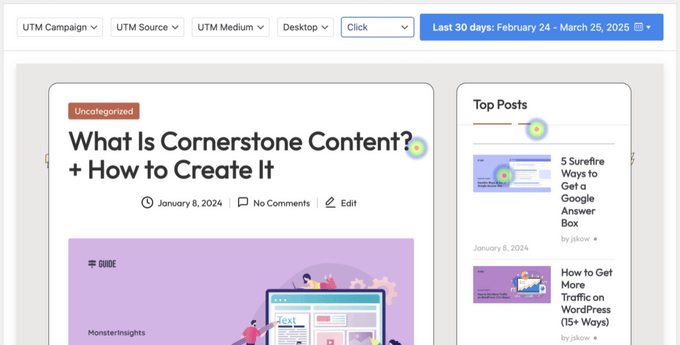
Podoba nam się, że możesz filtrować wyniki mapy ciepła według źródła ruchu, takiego jak media społecznościowe lub e-mail, aby śledzić, jak różne działania marketingowe działają. Ponadto możesz zobaczyć, jak zachowanie różni się na urządzeniach mobilnych i stacjonarnych.
Tym, co wyróżnia UserFeedback, jest to, że nie tylko pokazuje, co robią odwiedzający, ale pomaga zrozumieć, dlaczego to robią. Podczas gdy analityka heatmap pokazuje, gdzie ludzie klikają, wbudowane ankiety pozwalają dowiedzieć się dokładnie, co myślą Twoi odwiedzający.
Możesz wybierać spośród gotowych szablonów lub tworzyć niestandardowe ankiety, aby zadawać pytania, takie jak co sprawiło, że zdecydowali się na zakup (lub nie), jak znaleźli Twoją stronę internetową, co powstrzymuje ich przed zapisaniem się, lub czy proces płatności był łatwy w użyciu.
Ta potężna kombinacja wizualnych danych z map cieplnych i bezpośrednich opinii daje Ci pełny obraz tego, jak ludzie wchodzą w interakcję z Twoją witryną, pomagając Ci wprowadzać świadome ulepszenia, które faktycznie działają.
✅ Plusy:
- UserFeedback oferuje szczegółowe mapy cieplne pokazujące kliknięcia, przewijanie i ruchy myszy.
- Możesz filtrować wyniki mapy cieplnej według zakresu dat, typu urządzenia i źródła ruchu.
- Wtyczka jest prosta w konfiguracji w WordPress, nawet dla początkujących, nie wymaga kodowania.
- Ankiety z opiniami pomagają zrozumieć, dlaczego użytkownicy wchodzą w interakcję z określonymi elementami, co jest idealne do odkrywania, co przyciąga kliknięcia lub dlaczego odwiedzający nie podejmują działań.
- Wszystkie dane są dostępne z Twojego panelu WordPress, nie ma potrzeby przełączania się między platformami.
❌ Wady:
- Funkcja mapy ciepła jest dostępna tylko w planie Elite.
Cena: UserFeedback zaczyna się od 49,50 USD rocznie. Jednakże, aby uzyskać dostęp do map cieplnych, potrzebujesz planu Elite, który kosztuje 149,50 USD rocznie.
Dlaczego polecamy UserFeedback: Używamy UserFeedback na naszych własnych stronach internetowych, ponieważ dostarcza nam praktycznych danych o zachowaniu odwiedzających. Łącząc mapy cieplne z ankietami, możemy zobaczyć, jak odwiedzający wchodzą w interakcję z naszymi witrynami i zrozumieć, dlaczego dokonują pewnych wyborów. Jeśli chcesz wprowadzić inteligentne zmiany na swojej stronie WordPress, UserFeedback jest narzędziem, którego potrzebujesz.
Aby uzyskać więcej informacji, koniecznie zapoznaj się z naszą pełną recenzją UserFeedback by MonsterInsights.
2. Microsoft Clarity
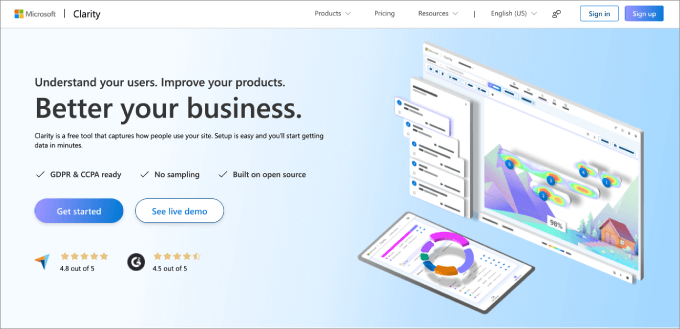
Microsoft Clarity to świetne narzędzie analityczne, które jest bezpłatne i pełne funkcji. Dostarcza cennych informacji o tym, jak odwiedzający korzystają z Twojej witryny, dzięki narzędziom takim jak mapy cieplne, śledzenie przewijania i śledzenie kliknięć.
W WPBeginner uznaliśmy Clarity za bardzo pomocne w zrozumieniu zachowania użytkowników na naszych własnych stronach internetowych marki. Doceniamy, że narzędzie automatycznie śledzi każdą sesję użytkownika i dostarcza szczegółowe statystyki bezpośrednio na Twoim pulpicie nawigacyjnym.
Niektóre z najbardziej wyróżniających się funkcji tego narzędzia to oferowanie przydatnych metryk wykraczających poza standardową analitykę, takich jak:
- Martwe kliknięcia: Zobacz, gdzie użytkownicy klikają w części strony, które nie są interaktywne (np. obrazy lub tekst, który uważają za link). Może to ujawnić mylące elementy projektu.
- Kliknięcia w złości (Rage Clicks): Zidentyfikuj obszary, w których użytkownicy klikają wielokrotnie z frustracji, sygnalizując problem z użytecznością, który należy naprawić.
- Nadmierne przewijanie: Pomaga zidentyfikować strony o niskiej wydajności.
- Procent głębokości przewijania: Pokazuje, które strony są w pełni przeglądane do samego dołu.
Po drodze dowiedzieliśmy się, że Clarity jest doskonałym wyborem, jeśli szukasz narzędzia uzupełniającego Google Analytics. Możesz łatwo połączyć je z Google Analytics, eliminując kłopot z przełączaniem się między platformami.
Więcej informacji na temat Microsoft Clarity i sposobu jego użycia można znaleźć w naszym poradniku na temat jak zainstalować Microsoft Clarity Analytics w WordPressie.
✅ Zalety:
- Microsoft Clarity obejmuje wszystkie podstawowe funkcje, które pomogą Ci zrozumieć najlepiej działające i niedostatecznie wykorzystywane elementy.
- Narzędzie jest całkowicie darmowe.
- Otrzymujesz przydatne metryki UX, takie jak martwe kliknięcia, kliknięcia wściekłości i inne.
❌ Wady:
- Nie oferuje testów A/B ani śledzenia e-commerce.
- Może być nieco trudniejszy w użyciu niż niektóre płatne platformy.
Cena: Microsoft Clarity jest całkowicie darmowy w użyciu.
Dlaczego polecamy Microsoft Clarity: Microsoft Clarity to najlepsza darmowa opcja na rynku i osobiście z niej korzystamy. Mimo że jest darmowa, nadal otrzymujesz funkcjonalne mapy cieplne, śledzenie przewijania i śledzenie kliknięć. Dodatkowo, wszystkie statystyki znajdują się w panelu WordPress, co ułatwia dostęp.
3. Mouseflow
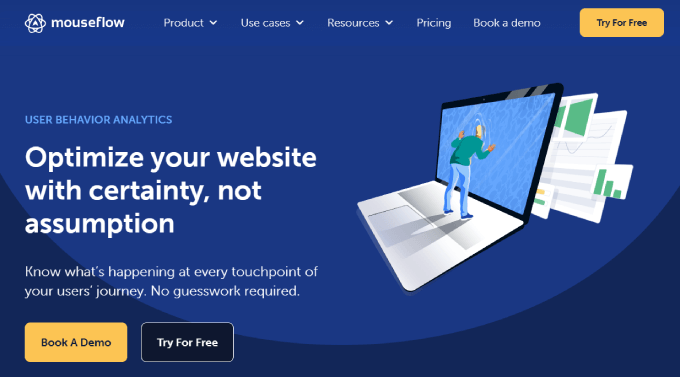
Mouseflow to łatwe w użyciu narzędzie do tworzenia map cieplnych dla WordPressa, oferujące mapy cieplne kliknięć, przewijania, ruchu i uwagi. Oprócz śledzenia, Mouseflow rejestruje aktywność odwiedzających, co naszym zdaniem jest świetne do analizy interakcji użytkowników z Twoją witryną.
Podczas naszych testów byliśmy pod wrażeniem funkcji analizy formularzy. Ta funkcja ujawnia, dlaczego użytkownicy porzucają formularze, co pozwala podejmować bardziej świadome decyzje przy udoskonalaniu strategii optymalizacji współczynników konwersji.
Mouseflow umożliwia również śledzenie lejka. Lejki to seria kroków, które użytkownicy podejmują, aby osiągnąć cel, taki jak zapisanie się do newslettera lub zakup produktu.
Co więcej, obsługuje niestandardowe lejki, co pozwala analizować zachowanie użytkowników z różnych źródeł ruchu.
Dodatkowo posiada dedykowany plugin do WordPressa, dzięki czemu integracja może być jeszcze bardziej płynna.
✅ Zalety:
- Mouseflow oferuje mapy cieplne geograficzne, aby określić skąd pochodzą Twoi odwiedzający, dzięki czemu możesz dostosować swoje kampanie marketingowe.
- Możesz wykorzystać narzędzie do odtwarzania sesji, aby zobaczyć dokładnie, gdzie sfrustrowani użytkownicy mają problemy na Twojej stronie.
- Oprogramowanie zapewnia śledzenie kliknięć, przewijania i ruchu, dzięki czemu wiesz, jak użytkownicy wchodzą w interakcję z Twoją witryną.
❌ Wady:
- Wszystkie nagrania sesji użytkowników są przechowywane w tym samym folderze, co może utrudniać utrzymanie porządku.
Cena: Mouseflow oferuje również darmowy plan ograniczony do 100 nagranych sesji dla jednej witryny. Płatne plany zaczynają się od 31 USD miesięcznie za 5000 nagranych sesji ograniczonych do 1 witryny. Ceny rosną wraz z liczbą nagranych sesji i witryn dodanych do Twojego planu.
Dlaczego polecamy korzystanie z Mouseflow: Lubimy Mouseflow, ponieważ może odkryć lokalizacje geograficzne Twoich najbardziej aktywnych użytkowników. W ten sposób możesz optymalizować swoje kampanie PPC i ulepszyć analizę lejka. Oferują nawet narzędzie, dzięki któremu możesz dodać na stronie ankiety z opiniami użytkowników na swojej stronie internetowej, co pozwala na uzyskanie w czasie rzeczywistym informacji o tym, co myślą o Twoich stronach.
4. Crazy Egg
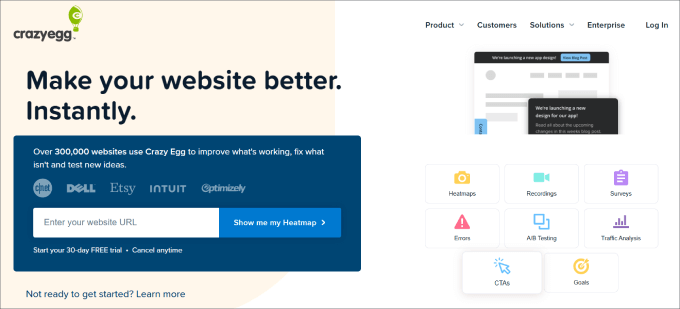
Crazy Egg jest jednym z najbardziej zaawansowanych wtyczek do map cieplnych dla WordPress. Dostarcza kompleksowe mapy cieplne kliknięć, kursora myszy i przewijania, aby pomóc Ci zrozumieć, jak odwiedzający wchodzą w interakcję z Twoją witryną.
Jedną z wyróżniających się funkcji jest heatmapa Confetti, która segmentuje dane według źródeł ruchu. Oznacza to, że możesz zobaczyć, jak odwiedzający z mediów społecznościowych, wyszukiwarek lub innych platform wchodzą w interakcję z Twoją witryną.
Dodatkowo odkryliśmy, że Crazy Egg rejestruje aktywność użytkowników.
Ta przydatna funkcja pomaga zidentyfikować wzorce użytkowania, śledząc błędy, takie jak odbicia stron, kliknięcia wściekłości (gdy użytkownicy wielokrotnie klikają elementy, które nie reagują) i martwe kliknięcia. Szczególnie podoba nam się ta funkcja, ponieważ pozwala na szybkie rozwiązywanie problemów, zanim znacząco wpłyną one na doświadczenie użytkownika.
Co więcej, wtyczka Crazy Egg dla WordPress ułatwia proces instalacji. zawiera automatyczne osadzanie skryptu śledzącego na wszystkich Twoich stronach.
✅ Zalety:
- Otrzymujesz mnóstwo statystyk, które informują Cię o wszystkim, takich jak całkowita liczba błędów i współczynnik odrzuceń, a także o tym, gdzie i jak użytkownicy wchodzą w interakcję z Twoją witryną.
- Raport nakładki pokazuje procentowy podział stron internetowych, które otrzymują najwięcej i najmniej kliknięć.
- Crazy Egg jest znany ze swoich łatwych w użyciu funkcji i przyjaznego interfejsu użytkownika.
- Możesz tworzyć warianty swoich stron internetowych i testować A/B różne elementy.
❌ Wady:
- Crazy Egg nie oferuje darmowego planu.
Cena: Crazy Egg zaczyna się od 29 USD miesięcznie za 30 000 wyświetleń stron miesięcznie, 25 zrzutów ekranu i 100 nagrań. Wszystkie plany obejmują miesięczny bezpłatny okres próbny i nieograniczoną liczbę stron internetowych bez dodatkowych opłat, co jest pomocne dla właścicieli multisite.
Dlaczego polecamy CrazyEgg: Crazy Egg to jedno z najbardziej zaawansowanych narzędzi do tworzenia map cieplnych. Otrzymasz raporty heatmap, scrollmap i confetti, dzięki czemu będziesz wiedzieć, jak ludzie wchodzą w interakcję z daną stroną internetową na szczegółowym poziomie. Ponadto, mają wbudowane testy A/B i wiele integracji, aby połączyć się z Twoimi ulubionymi narzędziami.
5. Lucky Orange
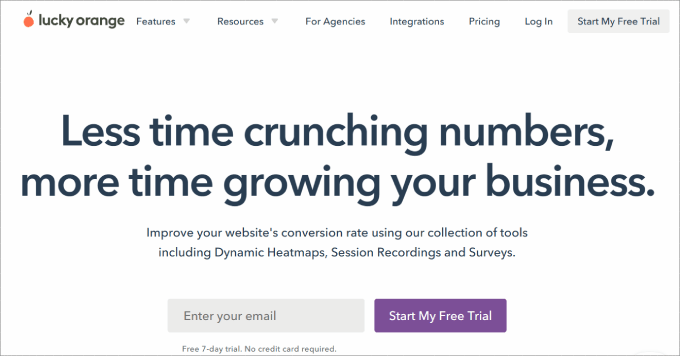
Lucky Orange to bogate w funkcje narzędzie znane z dynamicznych map cieplnych, które śledzą kliknięcia, ruchy i głębokość przewijania. Oferuje również nagrywanie sesji i segmentację ruchu, aby dać Ci jaśniejszy obraz zachowania użytkowników na Twojej stronie.
Nasze ogólne wrażenie z Lucky Orange jest absolutnie świetne.
Posiada solidny zestaw funkcji, w tym analizę formularzy, lejki konwersji i ankiety odwiedzających. Otrzymujesz nawet funkcjonalność czatu sprzedażowego, która pomoże Ci lepiej nawiązać kontakt z potencjalnymi klientami.
Lista funkcji obejmuje prawie wszystko, czego można oczekiwać od narzędzia do tworzenia map ciepła.
Dodatkowo stwierdziliśmy, że wtyczka Lucky Orange WordPress upraszcza konfigurację, automatycznie wstawiając kod śledzenia do natychmiastowego generowania danych.
✅ Zalety:
- Lucky Orange to jedno z niewielu narzędzi, które zapewniają dynamiczne mapy cieplne do przechwytywania interakcji użytkowników z wyskakującymi okienkami i menu rozwijanymi.
- Istnieje wiele sposobów filtrowania danych i raportów, aby znaleźć to, czego szukasz, takich jak zdarzenia, daty, źródła, odwiedzone strony itp.
- Lucky Orange oferuje cztery rodzaje ankiet na stronie: ocenę, wielokrotnego wyboru, polubienie/niepolubienie i otwarte.
- Oferują czat na żywo z odwiedzającymi podczas ich poruszania się po Twojej witrynie.
❌ Wady:
- Lucky Orange oferuje maksymalnie 60 dni przechowywania danych.
- Nie możesz dostosować swojego pulpitu nawigacyjnego ani zbudować więcej niż jednego na raz.
Cena: Lucky Orange jest darmowy na początek, z dostępem do 100 sesji miesięcznie. Następnie oferują plan Build zaczynający się od 32 USD miesięcznie za 5000 sesji miesięcznie. Wszystkie plany mają bezpłatny 7-dniowy okres próbny, a jedyną różnicą między nimi jest liczba sesji miesięcznie, które otrzymujesz.
Dlaczego polecamy Lucky Orange: Lucky Orange jest wyjątkowy, ponieważ oferuje dynamiczne mapy cieplne, które pokazują dane w czasie rzeczywistym dla popupów, menu rozwijanych i karuzel. Większość innych narzędzi heatmap śledzi tylko statyczną zawartość, co jest ogromną utraconą szansą, zwłaszcza jeśli trzeba śledzić, jak dobrze działają pewne popupy i obrazy ładowane leniwie.
6. Inspectlet
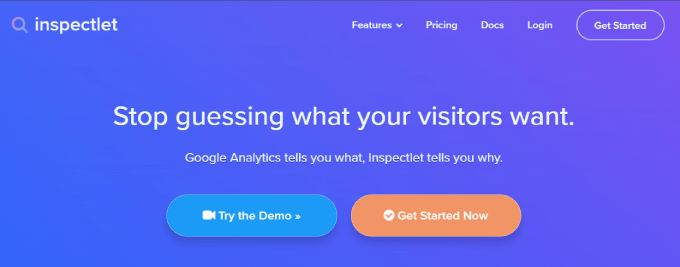
Inspectlet oferuje potężną usługę nagrywania sesji i map cieplnych, która obejmuje mapy cieplne kliknięć, ruchu kursora i przewijania.
Podczas przeglądania jego funkcji doceniamy, że jego analityka lejka konwersji posiada potężną funkcję filtrowania. Przetestowaliśmy ją i odkryliśmy, że możemy używać tej funkcji do oznaczania poszczególnych użytkowników. W ten sposób możesz zobaczyć, jak wchodzą w interakcję podczas powrotnych wizyt.
Kolejną świetną rzeczą w Inspectlet jest to, że zapewnia analizę formularzy, aby zrozumieć i zoptymalizować generowanie potencjalnych klientów.
✅ Zalety:
- Inspectlet śledzi ruchy myszy, kliknięcia i przewijanie, dzięki czemu wiesz, jak użytkownicy poruszają się po Twojej witrynie.
- Otrzymujesz potężne możliwości filtrowania. Na przykład, możesz wyświetlać powtórki sesji od nowych i powracających odwiedzających.
- Inspectlet pozwala na tagowanie użytkowników i sesji, co ułatwia raportowanie i znajdowanie powtórek.
❌ Wady:
- Ma nieporęczny interfejs użytkownika, który nie jest najłatwiejszy w użyciu.
Cena: Oferują darmowy plan ograniczony do 100 nagranych sesji dla pojedynczej witryny. Płatne subskrypcje dla Inspectlet zaczynają się od 39 USD miesięcznie, z 2500 nagranymi sesjami i 25000 wyświetleń stron.
Dlaczego polecamy używanie Inspectlet: Lubimy Inspectlet, ponieważ doskonale analizuje ścieżkę klienta, dzięki swoim kompleksowym możliwościom śledzenia lejka i szczegółowym filtrom segmentacji użytkowników.
7. Zoho PageSense
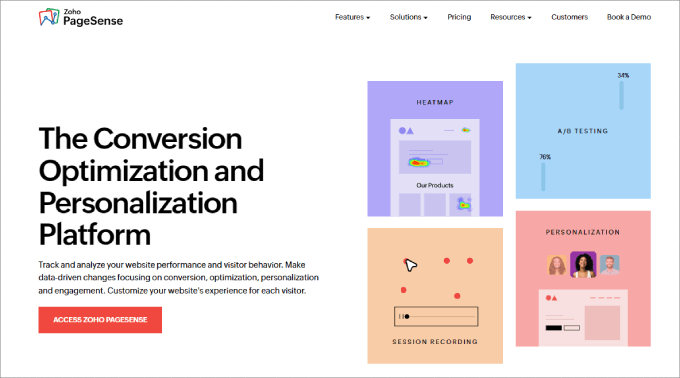
Zoho PageSense oferuje potężne funkcje, takie jak testy A/B i personalizacja treści, aby pomóc poprawić wskaźniki konwersji i zaangażowanie. Jest to platforma optymalizacyjna, która konkuruje z Crazy Egg i Hotjar.
Często nie można stwierdzić, które układy projektowe lub elementy treści są lepsze, chyba że przeprowadzi się testy A/B.
Na przykład, czy chcesz wiedzieć, który nagłówek sprawia, że ludzie kontynuują przewijanie? A może który formularz lead magnet generuje najwięcej zapisów na listę e-mailową?
Oczywiście, możesz też zawsze skorzystać z analizatora nagłówków WPBeginner. Jest on w 100% darmowy i mówi Ci, czy Twój nagłówek jest przyjazny dla SEO.
Dobra wiadomość jest taka, że Zoho PageSense pozwala na duplikowanie strony w Twojej witrynie i przeprowadzanie testów A/B. Następnie możesz modyfikować strukturę strony i wszystkie elementy.
Jednym z najlepszych aspektów Zoho PageSense jest funkcja personalizacji treści. Załóżmy, że zidentyfikowałeś, że Twój ruch pochodzi głównie z Instagrama i LinkedIn.
Jednak te grupy docelowe mają różne potrzeby. Dzięki funkcji personalizacji treści możesz zmieniać obrazy, teksty i inne elementy strony w zależności od tego, skąd pochodzi Twój gość.
Ale to nie wszystko. Możesz wybrać, jak spersonalizować swoją stronę internetową, w zależności od tego, co wiesz o swoich użytkownikach. Platforma pozwala na zmianę elementów w zależności od lokalizacji, zachowania, używanego urządzenia, kampanii reklamowej, częstotliwości wizyt i wielu innych.
✅ Zalety:
- Zoho PageSense może śledzić dynamiczne elementy sieci, dając Ci więcej punktów danych do pracy.
- Oferują powiadomienia push, dzięki czemu możesz ponownie zaangażować swoich odwiedzających.
- Możesz szczegółowo sprawdzić, skąd pochodzą Twoi odwiedzający, na przykład z wyszukiwania organicznego, poleceń i mediów społecznościowych.
❌ Wady:
- Ma bardziej stromy krzywy uczenia się niż inne platformy.
Cena: Zoho PageSense oferuje przystępne ceny w wysokości 12 USD miesięcznie, rozliczane rocznie. Podstawowy plan obejmuje analizę sieci, mapy cieplne, nagrania sesji, analizę formularzy i inne. Z najwyższym planem możesz uzyskać dostęp do ankiet, testów A/B i personalizacji treści.
Dlaczego polecamy Zoho PageSense: Zoho PageSense oferuje wszystkie funkcje, jakich można oczekiwać od narzędzia do tworzenia map cieplnych: mapy cieplne, mapy przewijania i mapy uwagi. Tym, co wyróżnia to narzędzie, jest możliwość personalizacji treści na stronie internetowej w zależności od źródła ruchu.
8. Heatmap.com
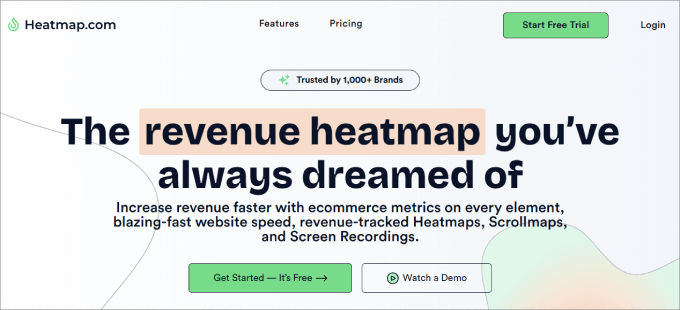
Heatmap.com jest narzędziem nastawionym na przychody, które śledzi współczynniki konwersji dla każdego elementu, będąc jednocześnie jednym z najprostszych narzędzi do analizy map cieplnych na rynku.
Najlepszą częścią korzystania z Heatmap.com jest to, że jest to jedyne narzędzie do tworzenia map cieplnych, które pokazuje przychody z każdego kliknięcia każdego elementu Twojej witryny.
Na przykład, powiedzmy, że chcesz przeanalizować skuteczność przycisku hero.
Możesz śledzić kwotę przychodów, średni współczynnik konwersji i średnią wartość zamówienia dla tego pojedynczego przycisku. Możesz nawet tworzyć niestandardowe filtry, aby śledzić metryki najważniejsze dla Ciebie.
Jest również łatwy w instalacji i zawiera mały kod JavaScript, który ładuje się asynchronicznie, co pomaga zminimalizować wpływ na wydajność Twojej witryny.
Dodatkowo dowiedzieliśmy się, że Heatmap.com oferuje mapy ciepła w czasie rzeczywistym, czego większość innych narzędzi nie posiada. Możesz na żywo obserwować, jak użytkownicy wchodzą w interakcję z Twoją witryną. Szanuje również prywatność użytkowników, nie rejestrując niepotrzebnych danych.
✅ Zalety:
- Heatmap.com oferuje obszerne analizy oparte na danych, takie jak zrozumienie, które elementy lub strony prowadzą do Twoich przychodów i współczynników konwersji.
- Nie spowalnia Twojej witryny.
- Oferują 7-dniowy bezpłatny okres próbny.
❌ Wady:
- Jest droższy niż niektóre inne narzędzia.
Cena: Heatmap.com oferuje darmowy plan ograniczony do 5 stron na 1 witrynie. Ich płatne plany zaczynają się od 89 USD miesięcznie i obejmują dostęp do map cieplnych opartych na przychodach, map przewijania i nagrań sesji.
Dlaczego polecamy korzystanie z Heatmap.com: Heatmap.com jest wyjątkowe, ponieważ nie analizuje tylko liczby kliknięć. Narzędzie powiązuje Twoje raporty map cieplnych z rzeczywistymi wskaźnikami sprzedaży i innymi niestandardowymi danymi filtrów dla każdego możliwego do śledzenia elementu na każdej stronie. Będziesz mógł zobaczyć współczynniki konwersji dowolnego elementu na swojej nakładce mapy cieplnej.
9. Smartlook
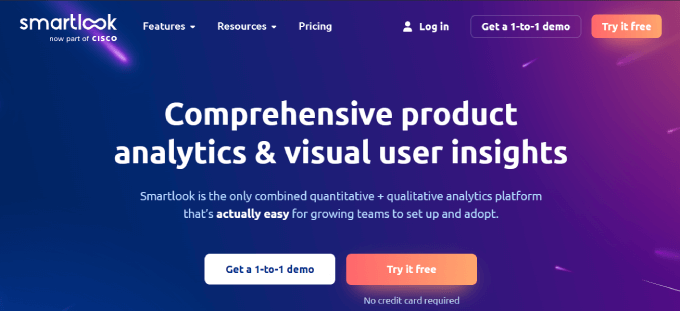
Smartlook oferuje kompleksowy pakiet narzędzi do zrozumienia interakcji użytkowników na Twojej stronie internetowej, w tym szczegółowe nagrania sesji i analizę lejka zarówno dla stron internetowych, jak i aplikacji mobilnych.
Pomaga to uzyskać głęboki wgląd w zachowanie użytkowników i skutecznie optymalizować strategie konwersji.
Po skonfigurowaniu od razu nam się spodobało, ponieważ jest gotowe do użycia od razu po wyjęciu z pudełka. Następnie odkryliśmy, że posiada 4 podstawowe funkcje:
- Mapy cieplne
- Nagrania sesji
- Zdarzenia
- Lejki
Każda mapa cieplna automatycznie udostępnia mapy kliknięć, ruchów myszy i przewijania, dzięki czemu możesz zoptymalizować swoją witrynę pod kątem lepszych konwersji i większej sprzedaży.
Jedną z najlepszych funkcji Smartlook jest analiza lejka.
Analiza lejka pokazuje liczbę osób przechodzących z jednego etapu do następnego, wraz ze wskaźnikami konwersji i spadku między każdym etapem. W połączeniu z nagraniami sesji możesz przeglądać nagrania wszystkich użytkowników, którzy zrezygnowali na każdym etapie.
Oto, jak może to być przydatne w praktyce.
Załóżmy, że chcesz odzyskać sprzedaż z porzuconych koszyków w swoim sklepie internetowym. Po analizie lejka sprzedaży możesz zdać sobie sprawę, że ludzie z różnych krajów rezygnują, gdy widzą, że cena jest wyższa niż oczekiwano z powodu wysokich kosztów wysyłki lub przeliczenia walut.
Podsumowując, doceniamy to, że Smartlook dostarcza kluczowych informacji na każdym etapie podróży klienta, pomagając zmniejszyć liczbę rezygnacji i zapewnić, że użytkownicy wykonają pożądane działania.
✅ Zalety:
- Smartlook oferuje wiele opcji filtrowania, takich jak segmentacja użytkowników według kraju, przeglądarki, tagów UTM, adresu URL polecającego i innych.
- Biblioteka nagrań powtórek sesji ma wiele kategorii, a nawet pasek wyszukiwania, aby znaleźć filmy, których szukasz.
- Oferują również mapy cieplne dla aplikacji mobilnych.
❌ Wady:
- Brak testów A/B.
Cena: Smartlook jest darmowy na początek, pozwalając na 3000 sesji miesięcznie i podstawową analizę produktu. Jednak płatny plan zaczyna się od 55 USD miesięcznie i oferuje zaawansowaną analitykę, taką jak śledzenie zdarzeń i lejki.
Dlaczego polecamy Smartlook: Smartlook to najlepsze narzędzie do tworzenia map ciepła dla aplikacji mobilnych. Jeśli posiadasz aplikację mobilną i stronę internetową, to oprogramowanie jest świetne do analizy interakcji użytkowników w obu miejscach.
Bonus: Hotjar
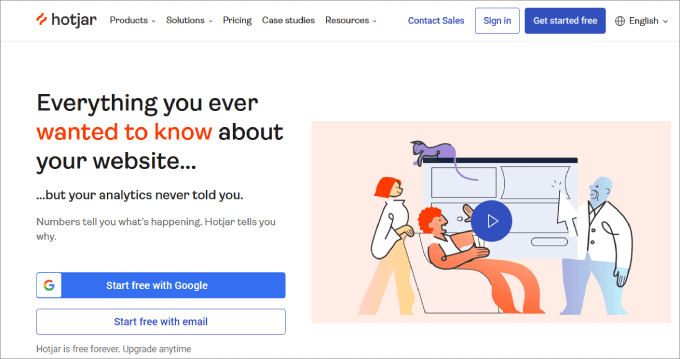
Hotjar to kompleksowy pakiet analityczny i optymalizacyjny. Łączy mapy cieplne, nagrania sesji, lejki, analizę formularzy, ankiety i sondy oraz narzędzie do rekrutacji testerów. Jest to wszechstronny wybór dla firm chcących poprawić doświadczenie użytkownika swojej witryny.
Nasze testy wykazały, że narzędzie do tworzenia map cieplnych Hotjar dostarcza wnikliwych danych o tym, jak odwiedzający wchodzą w interakcję z Twoją witryną, pokazując kliknięcia, dotknięcia i zachowania podczas przewijania.
Następnie funkcja nagrywania sesji pozwala oglądać, jak prawdziwi użytkownicy poruszają się po Twojej stronie internetowej. Uważamy, że jest to pomocne w identyfikowaniu potencjalnych problemów w ścieżce użytkownika.
Jedną z unikalnych funkcji, której rzadko spotykamy w innych rozwiązaniach, są narzędzia do zbierania opinii. Narzędzia te, w tym ankiety i sondy, pozwalają na zbieranie jakościowych informacji zwrotnych bezpośrednio od użytkowników, aby uzyskać pełne zrozumienie ich doświadczeń i preferencji.
✅ Zalety:
- Hotjar oferuje plan darmowy na zawsze.
- Posiada unikalne narzędzie lejka do wizualizacji spadków, konwersji i nagrań sesji związanych z oglądaniem.
- Hotjar automatycznie kategoryzuje nagrania sesji według zaangażowania, trafności i poziomu frustracji, dzięki czemu faktycznie oglądasz powtórki, które mają znaczenie.
❌ Wady:
- Hotjar nie posiada wbudowanego narzędzia do testów A/B. Musisz zintegrować je z platformami takimi jak Unbounce, Omniconvert lub Optimizely.
Cena: Hotjar oferuje ograniczoną darmową wersję, której możesz użyć do wypróbowania. Ich plany cenowe zaczynają się od 32 USD miesięcznie za 100 sesji dziennie i śledzenie zdarzeń. Najwyższy plan zapewnia dostęp do śledzenia lejka i trendów, a także dedykowanego menedżera ds. sukcesu klienta.
Dlaczego polecamy korzystanie z Hotjar: Hotjar jest jedną z najbardziej przyjaznych dla początkujących opcji. Posiada intuicyjną platformę wraz z darmową wersją do rozpoczęcia. Mają również wbudowane ankiety na stronie i analizę lejka, aby pomóc Ci naprawdę dopracować spostrzeżenia potrzebne do podejmowania ważnych decyzji.
Dlaczego warto połączyć mapy ciepła z MonsterInsights?
Mapy cieplne skupiają się głównie na tym, jak użytkownicy spędzają czas na Twojej stronie, wizualnie pokazując, gdzie odwiedzający klikają, przewijają i przesuwają myszką.
Jeśli chcesz uzyskać pełny obraz tego, jak użytkownicy trafiają na Twoją stronę i co robią, gdy odkrywają Twoją stronę, warto dodać MonsterInsights do swojego stosu technologicznego.
MonsterInsights to najlepsza wtyczka analityczna dla WordPress na rynku i jest używana przez ponad 3 miliony profesjonalistów. Pokazuje Twoje najlepsze źródła ruchu, średni czas trwania sesji, najczęściej odwiedzane strony i inne cenne metryki.
Ponadto możesz śledzić wydajność swojego sklepu internetowego, taką jak przeglądanie najlepiej sprzedających się produktów, najlepszych źródeł konwersji i sesji zakończonych zakupem.

W zasadzie sprowadza wszystkie dane z Google Analytics prosto do Twojego panelu WordPress.
Chociaż mapy cieplne są fantastyczne do pokazywania, jak użytkownicy wchodzą w interakcję ze stroną, zazwyczaj nie dostarczają danych ilościowych, takich jak wskaźniki klikalności czy źródła ruchu, które uzyskujesz z narzędzia takiego jak Google Analytics.
MonsterInsights oferuje funkcję Enhanced Link Attribution, która dostarcza wskaźniki klikalności różnych elementów na Twojej stronie.
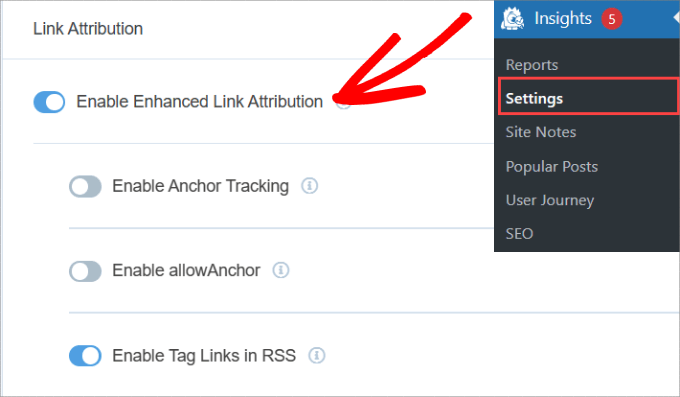
Mapa kolorów w raporcie pomoże Ci określić najskuteczniejsze przyciski i linki na każdej stronie internetowej.
Jeśli chcesz zrozumieć swoją podróż klienta i zmaksymalizować konwersje, powinieneś zainstalować zarówno wtyczki map cieplnych, jak i Monster Insights na swoim koncie WordPress.
Jakie jest najlepsze narzędzie do tworzenia map cieplnych i nagrywania sesji dla WordPressa?
Wybór odpowiedniego narzędzia do tworzenia map ciepła dla Twojej witryny WordPress zależy od Twoich konkretnych potrzeb i budżetu. Niezależnie od tego, czy priorytetem jest przystępność cenowa, kompleksowa analiza, czy konkretne funkcje, takie jak testy A/B, na tej liście znajduje się narzędzie, które może spełnić Twoje wymagania.
- UserFeedback to nasz najlepszy wybór wśród narzędzi do map ciepła dla WordPress, łączący analizę map ciepła z bezpośrednimi opiniami użytkowników. To rozwiązanie typu „wszystko w jednym” pokazuje dokładnie, gdzie odwiedzający wchodzą w interakcję z Twoją witryną za pomocą szczegółowych map ciepła, podczas gdy wbudowane ankiety pomagają zrozumieć, dlaczego podejmują określone działania.
- Microsoft Clarity to doskonałe, darmowe narzędzie do tworzenia map cieplnych, które analizuje zaangażowanie użytkowników za pomocą map cieplnych, śledzenia przewijania i śledzenia kliknięć. Szczególnie podoba nam się funkcja Quickbacks, która podświetla przyciski, w które użytkownicy klikają przez pomyłkę, oraz dane dotyczące nadmiernego przewijania, które pomagają identyfikować strony o niskiej wydajności.
- Mouseflow wygrywa jako najbardziej przyjazne dla użytkownika narzędzie do tworzenia map cieplnych do tworzenia map cieplnych kliknięć, przewijania, ruchu i uwagi. Oprócz nagrań sesji, śledzenie lejka pozwala analizować zachowanie użytkowników na podstawie różnych źródeł ruchu, co jest kluczowe dla optymalizacji działań marketingowych.
Dzięki tym narzędziom możesz uzyskać cenne informacje o zachowaniu użytkowników, co pozwoli Ci poprawić wydajność swojej witryny i ostatecznie osiągnąć cele biznesowe.
Najlepsze narzędzia do tworzenia map cieplnych i nagrywania sesji dla WordPress - FAQ
Oto często zadawane pytania dotyczące narzędzi do tworzenia map ciepła i nagrywania sesji dla WordPress, wraz z krótkimi odpowiedziami opartymi na naszej recenzji.
Jakie usługi polecasz do nagrywania działań użytkowników?
Polecamy używanie narzędzi takich jak UserFeedback, Microsoft Clarity i Mouseflow do nagrywania działań użytkowników na Twojej stronie. Narzędzia te oferują funkcje takie jak śledzenie kliknięć, śledzenie przewijania i nagrania sesji, aby pomóc Ci analizować zachowanie użytkowników.
Jak mogę wykorzystać mapy cieplne do ulepszenia treści?
Możesz używać map ciepła, aby zidentyfikować, które części Twoich treści najbardziej angażują użytkowników. Analizując wzorce kliknięć i głębokość przewijania, możesz zoptymalizować układ treści, poprawić doświadczenie użytkownika i skupić się na najlepiej działających elementach, które utrzymują zaangażowanie odwiedzających.
Jakie są Wasze doświadczenia z Crazy Egg?
Łącząc nasze doświadczenie i ogólne opinie użytkowników, Crazy Egg jest bardzo skuteczne dzięki intuicyjnemu interfejsowi i szczegółowej analityce. Mapy cieplne narzędzia, nagrania sesji i możliwości testów A/B oferują cenne spostrzeżenia na temat zachowania użytkowników, ułatwiając optymalizację wydajności strony internetowej.
Czy Hotjar spowalnia strony internetowe?
Hotjar został zaprojektowany tak, aby był lekki i nie spowalniał znacząco Twojej witryny. Jednak, jak w przypadku każdego narzędzia zewnętrznego, ważne jest monitorowanie wydajności witryny, aby zapewnić płynne doświadczenie użytkownika. Większość użytkowników zgłasza minimalny wpływ na czas ładowania podczas korzystania z Hotjar.
Czy narzędzia do tworzenia map cieplnych i nagrywania sesji są zgodne z RODO?
Tak, większość renomowanych narzędzi do tworzenia map cieplnych, w tym te z tej listy, jest zaprojektowana z myślą o przepisach dotyczących prywatności, takich jak RODO. Zazwyczaj oferują one funkcje takie jak anonimizacja adresów IP, wykluczanie poufnych pól formularzy z rejestrowania i zapewnianie jasnych opcji zgody.
Zawsze upewnij się, że sprawdzasz ustawienia prywatności konkretnego narzędzia, aby upewnić się, że szanujesz dane swoich użytkowników i pozostajesz zgodny z przepisami.
Dodatkowe zasoby
Mamy nadzieję, że ten artykuł pomógł Ci znaleźć najlepsze narzędzia i wtyczki do tworzenia map ciepła dla Twojej witryny WordPress. Możesz być zainteresowany innymi przewodnikami na temat poznawania odwiedzających Twojej witryny:
- Najlepsze rozwiązania analityczne dla użytkowników WordPress
- Jak śledzić odwiedzających Twoją witrynę WordPress
- Jak śledzić zaangażowanie użytkowników w WordPressie
Jeśli podobał Ci się ten artykuł, zasubskrybuj nasz kanał YouTube po samouczki wideo WordPress. Możesz nas również znaleźć na Twitterze i Facebooku.
Jeśli podobał Ci się ten artykuł, zasubskrybuj nasz kanał YouTube po samouczki wideo WordPress. Możesz nas również znaleźć na Twitterze i Facebooku.





Jiří Vaněk
Początkowo używałem Hotjar na mojej stronie internetowej. Implementacja była naprawdę prosta i działała świetnie. Byłem zaskoczony opcjami monitorowania, które oferował. Jednak po pewnym czasie zauważyłem, że Hotjar spowalnia moją stronę. Z tego powodu przestałem korzystać z usługi i przeszedłem na Microsoft Clarity, który zintegrowałem z moją stroną za pomocą AIO SEO. Ponownie, cały proces był bardzo prosty i od tego czasu używam MS Clarity. Nawet wolę go od Google Analytics. Osobiście bardzo podoba mi się, jak jasny i przyjazny dla użytkownika jest Microsoft Clarity, i myślę, że jest odpowiedni również dla początkujących. Więc jeśli miałbym wybrać zwycięzcę, dla mnie byłby to Microsoft Clarity.
Moinuddin Waheed
To jest dla mnie zupełnie nowe pojęcie. Korzystając z narzędzi Google Analytics, myślałem, że mam tak dużą kontrolę nad zachowaniem użytkowników, ale heatmap wydaje się być o krok dalej.
Dostarcza więcej informacji o interakcji użytkowników i zaangażowaniu w treść.
Słyszałem wiele razy o Crazy Egg i Hotjar, ale nigdy nie wiedziałem, co one właściwie robią.
Dziękuję za to nowe dla mnie pojęcie.
essam elbenhawy
Dziękuję bardzo
Wsparcie WPBeginner
You’re welcome
Admin
Brendan Monahan
Dziękuję bardzo za przegląd. Właśnie sprawiłeś, że znalezienie odpowiedniego dla mojego klienta SEO stało się bardzo łatwe. Bardzo to doceniam.
Cristy
Jestem zaskoczony, że userTrack nie znalazł się na liście, to jedyny dostępny samodzielnie hostowany plugin, za który nie trzeba płacić miesięcznie...
Mowshon
Możesz używać za darmo metrica.yandex.com
Dzmitry
Darmowy Webvisor od Yandex.Metrika